ЈаваСцрипт, који је одговоран за интерактивност веб локација, може се онемогућити у било ком прегледачу. Сада ову прилику користи не толико пуно људи, јер прилично много веб локација једноставно неће радити без ове технологије, приказујући бели екран или верзију њиховог ресурса која је у великој мери смањена у функцијама. Међутим, ако је потребно блокирати појаву скрипти на одређеној веб локацији, убрзати учитавање странице и ако желите контролисати учитавање веб садржаја за приказ, корисник може прибећи онемогућавању ЈС у потпуности или селективно. Затим ћемо анализирати 3 начина како то учинити на Иандек.Бровсер.
1. метод: Брзо искључивање за једну локацију
Најважније је онемогућити учитавање ЈаваСцрипт-а само на одређеној веб локацији која са њом не ради онако како бисмо желели. Међутим, овај метод претпоставља да сте га већ отворили и налазите се на овој картици, што можда није погодно за све кориснике. Ако требате да онемогућите преузимања без преласка на УРЛ, користите Метод 2 наш чланак.
- Дакле, ако сте отишли на локацију и желите да јој онемогућите ЈаваСцрипт, кликните на икону у траци за адресу лево од имена у облику браве или знака узвика (у зависности од протокола: ХТТПС или ХТТП).
- У падајућем менију потребна вам је веза Детаљније.
- Померите се надоле да бисте блокирали „Дозволе“, наћи тамо ЈаваСцрипт и кликните на стрелицу. Појавиће се мали контекстни мени, где стање промените у "Блокирати".
- Ако поново кликнете на икону у траци за адресу, видећете да се појавила нова ставка са преклопним прекидачем. Овде је такође написано о потреби поновног учитавања странице да бисте унели промене. Кликните на дугме за везу "Освјежи".
- На траци за адресу појавиће се икона која указује да је ЈС онемогућен. Кликом на њега отвориће се исти контролни прозор, где можете брзо да омогућите овај елемент. За ово ћете такође морати поново да учитате страницу.
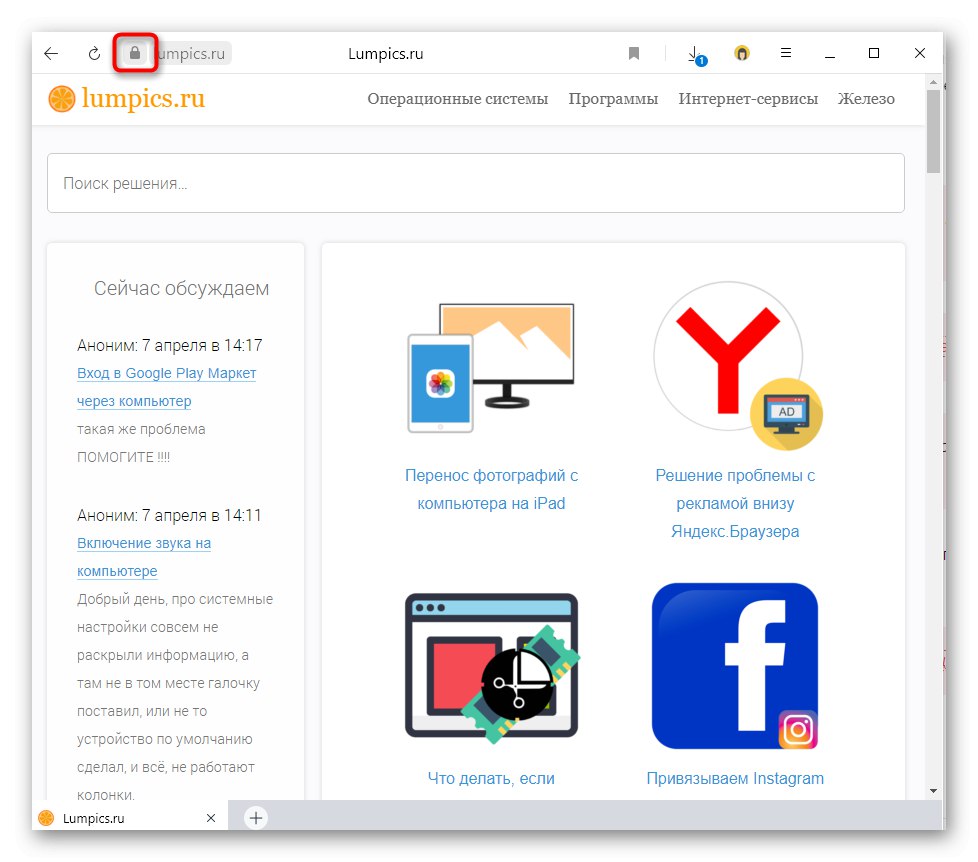
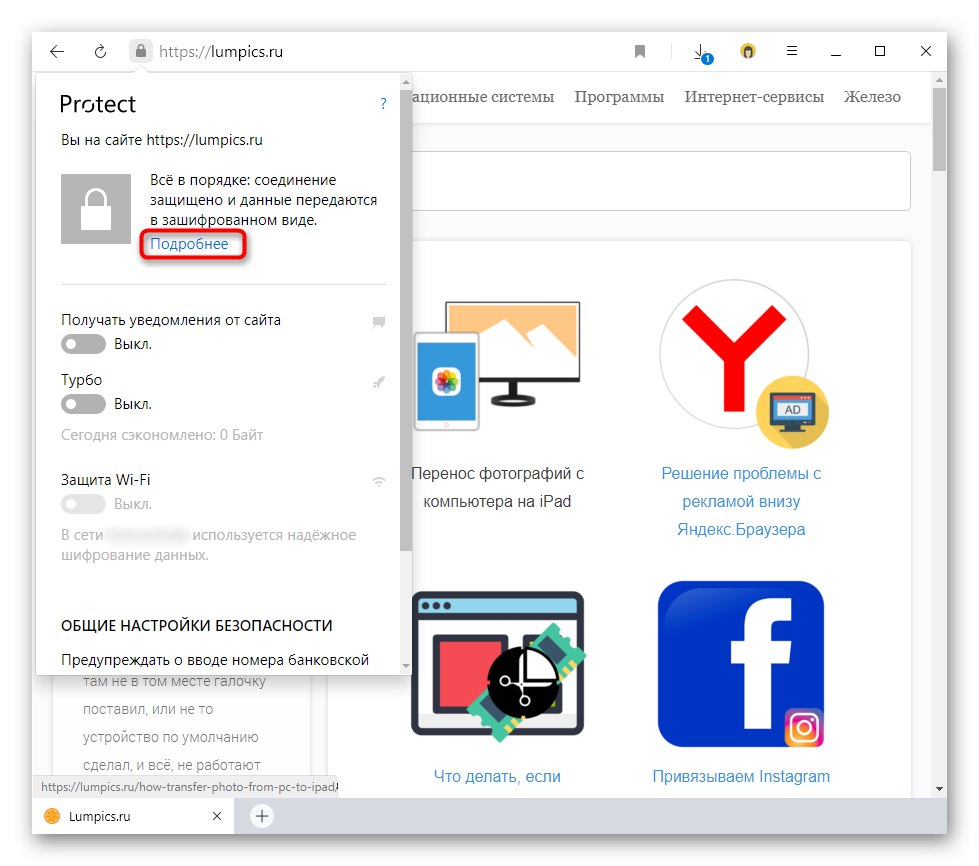

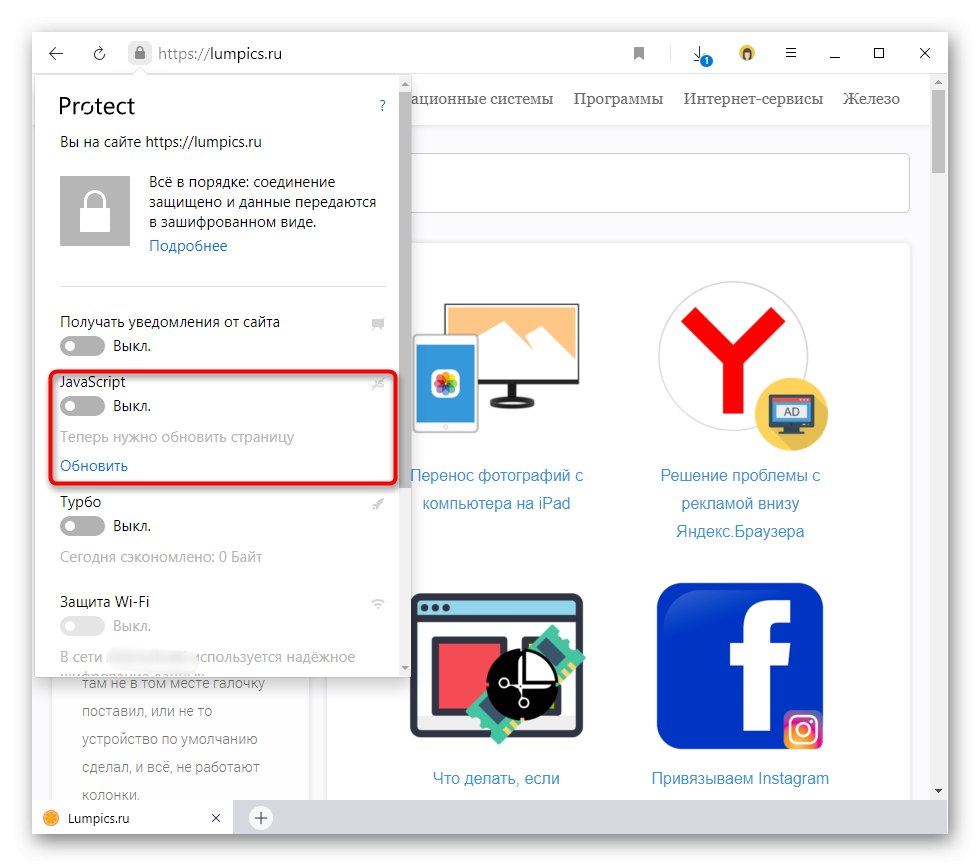
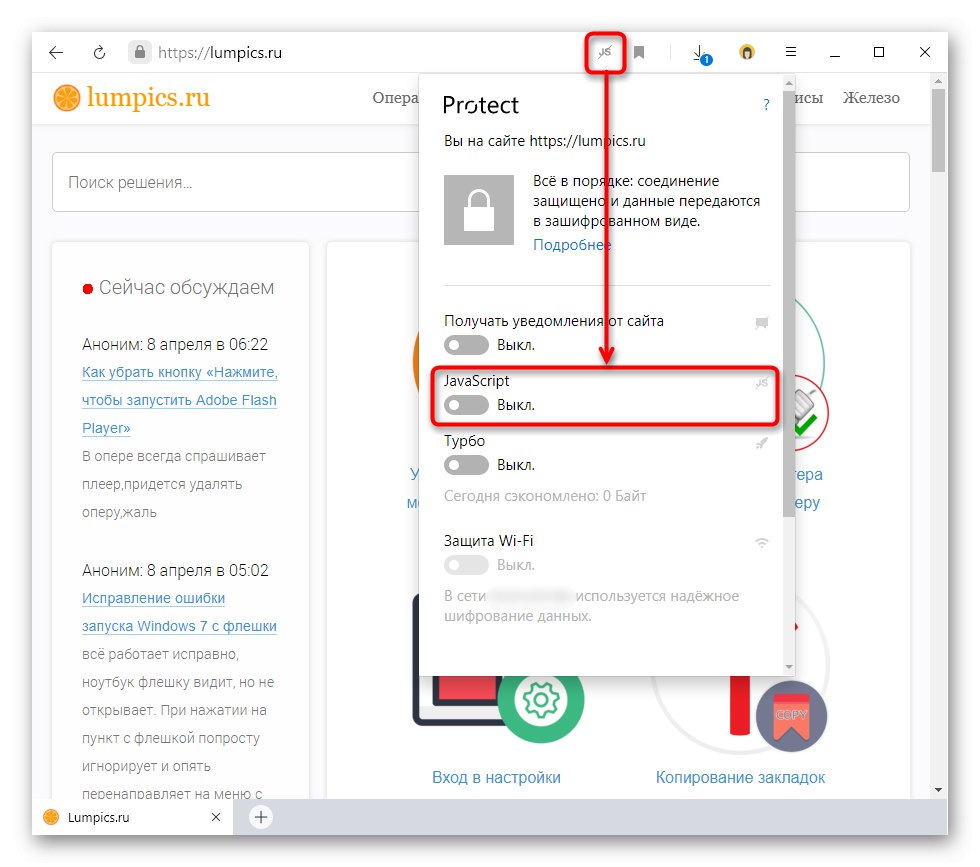
2. метод: Напредна ЈаваСцрипт контрола
Овај метод укључује употребу менија прегледача, који вам омогућава не само да поставите заједничко подешавање за све веб локације, већ и да креирате беле и црне листове са УРЛ-ом.
- Откријте "Мени" и иди у „Подешавања“.
- Пређите преко панела на левој страни "Сајтови", а одатле до одељка „Напредна подешавања сајта“.
- Померите се до дна где ћете пронаћи блок ЈаваСцрипт... Овде можете онемогућити његов рад за све локације постављањем маркера испред предмета "Забрањено"... Али да бисте ручно управљали списком адреса, идите на „Подешавања сајта“.
- Овде ће бити две картице: "Дозвољен" и "Забрањено", а убудуће ће се адресе локација налазити овде. На истом месту, УРЛ је на белој или црној листи кликом на дугме Додати.
- У прозору унесите адресу веб странице (можете је додати на листу у целости или само неке странице домена) и потврдити додавање.
- Одређена УРЛ адреса може лако да се креће између листа и потпуно је уклоњена изузецима.
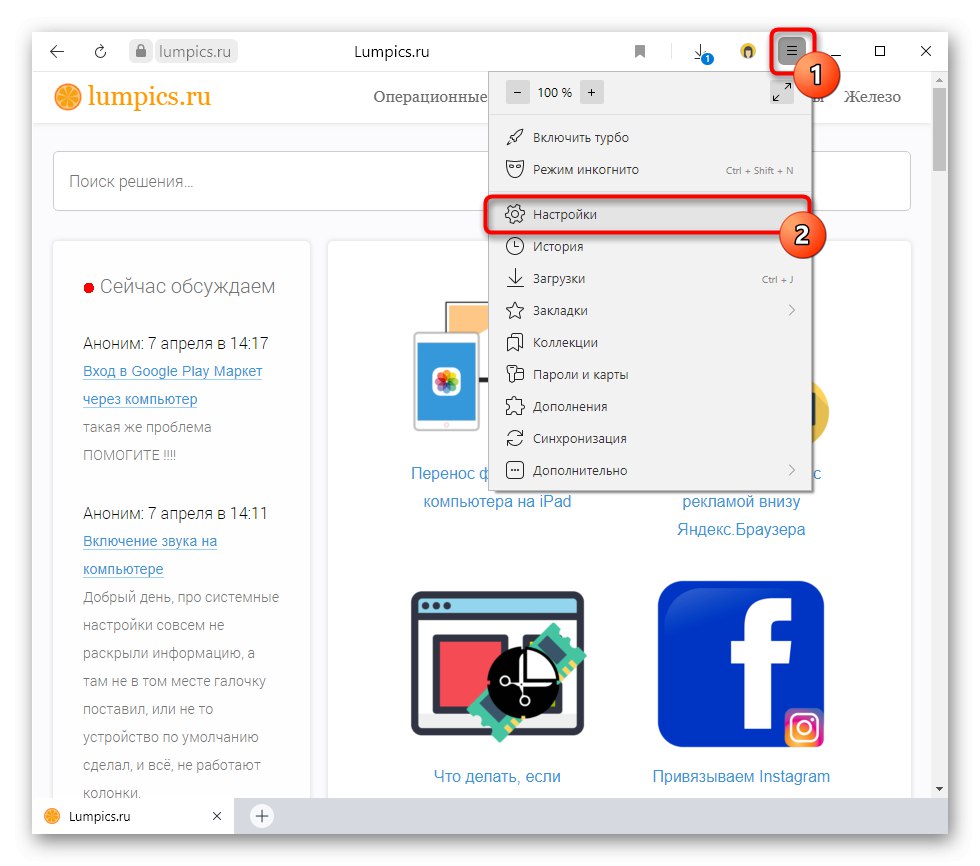
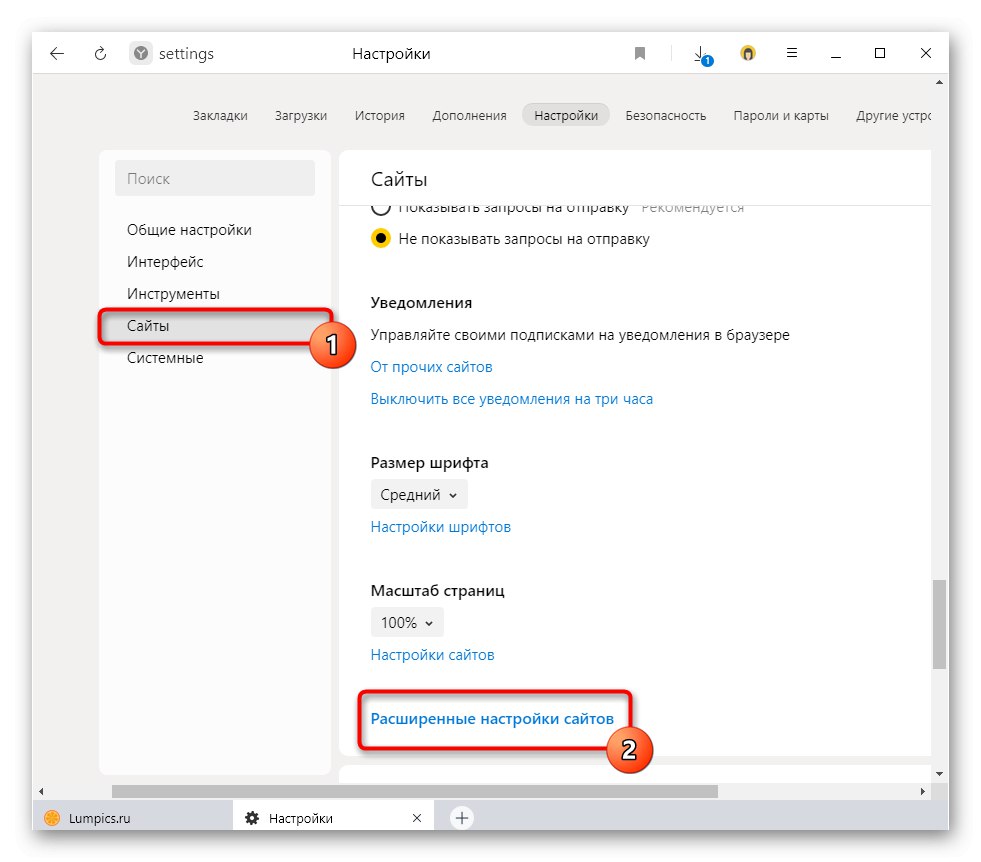
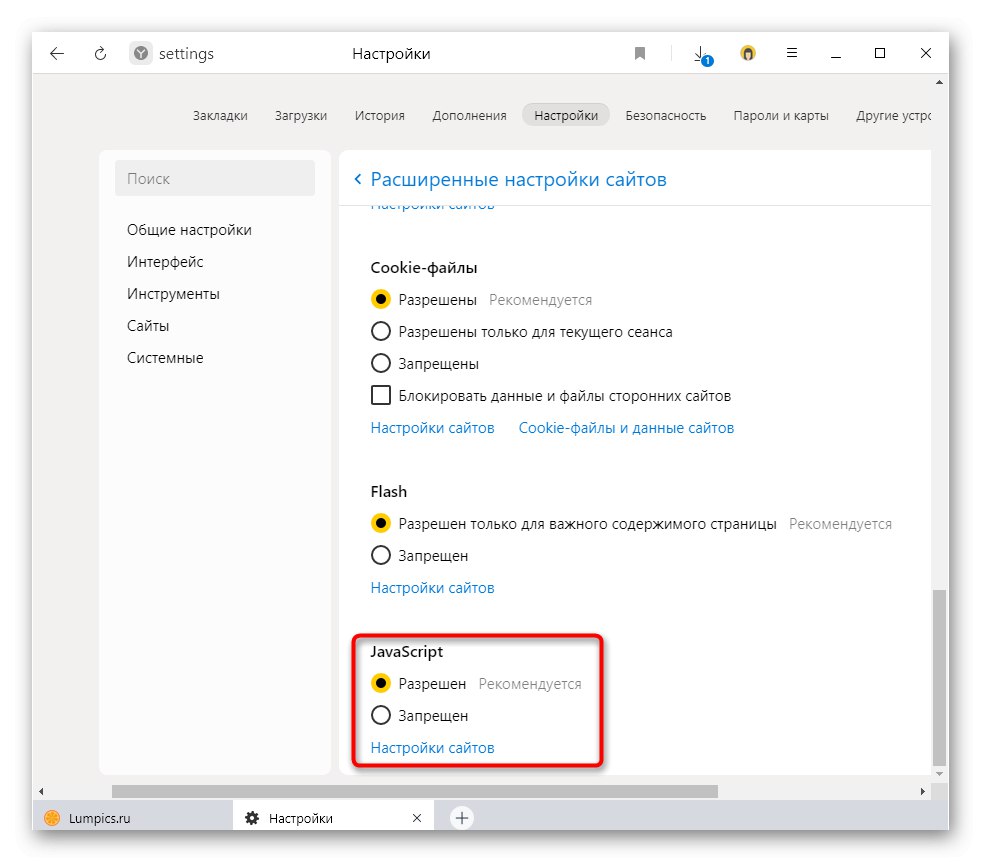
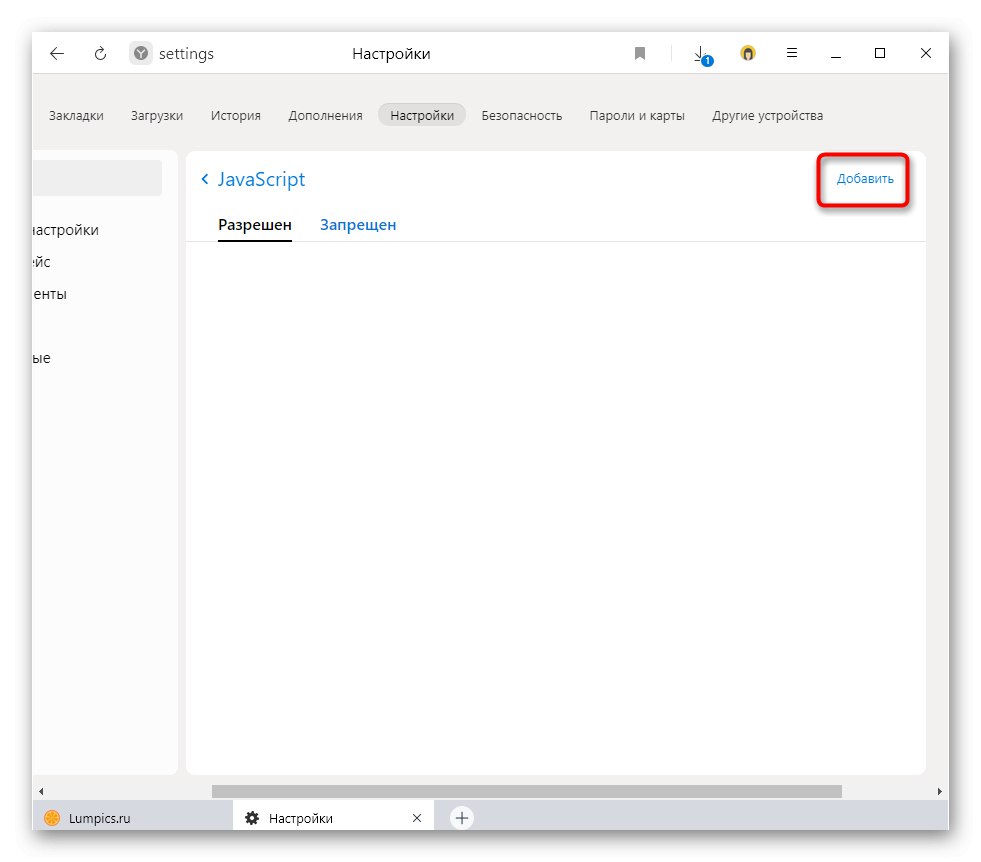
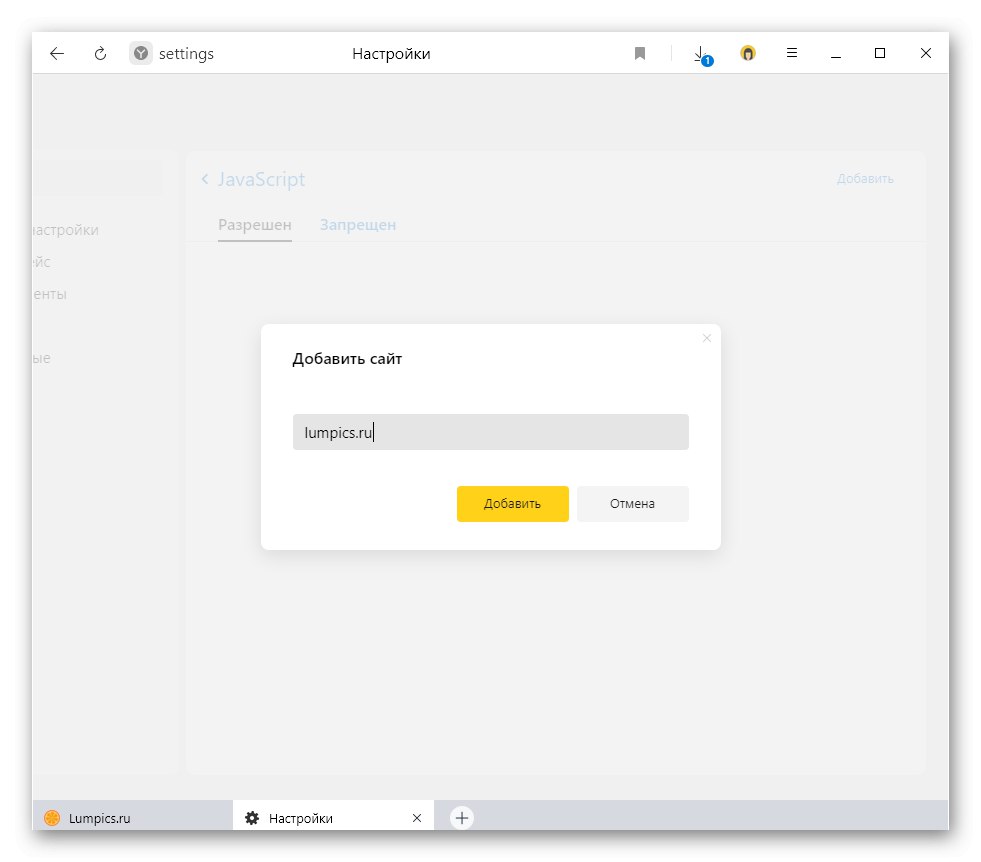
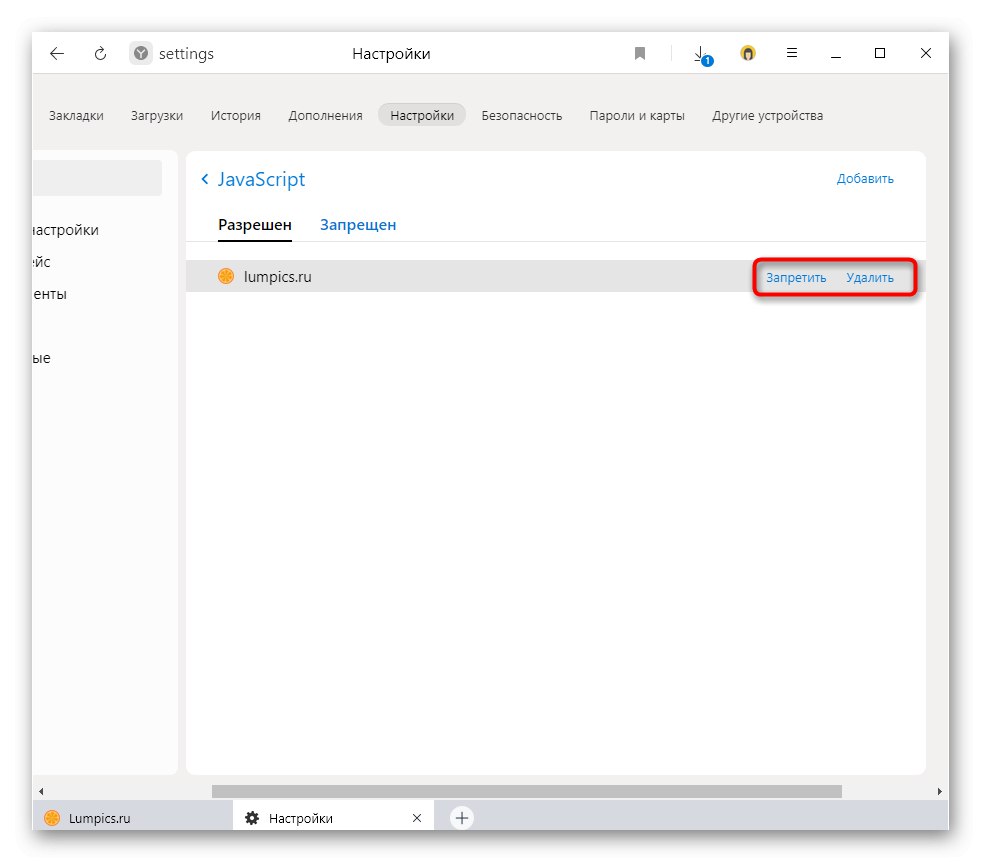
3. метод: коришћење продужетка
С обзиром на могућност једноставне контроле и детаљне конфигурације ЈаваСцрипт функционалности у Иандеку, чинило би се чудним предложити употребу одвојеног софтвера за постизање истог циља. Међутим, овај приступ има право на постојање, јер у великој мери олакшава омогућавање и онемогућавање ове функције на једној веб локацији: промена њеног стања и ажурирање странице врши се једним кликом. Програми за ову намену могу се наћи у Гоогле ВебСторе-у, а у наставку ћемо описати само једну од ових опција.
Преузмите Куицк Јавасцрипт Свитцхер са Гоогле ВебСторе
- Користите горњу везу да бисте дошли до странице производа у Гоогле Ектенсион Сторе или идите тамо сами и само унесите „јавасцрипт“ у претрагу. Изаберите право решење и кликните "Инсталирај".
- Потврдите инсталацију у прегледачу.
- Конкретно, Куицк Јавасцрипт Свитцхер ради што је могуће једноставније: дугме за рад с њим налази се на табли са проширењима, а икона у почетку светли зелено, што значи да је омогућен ЈаваСцрипт.
- Ако кликнете на њега, ЈС ће бити онемогућен и страница ће се аутоматски поново учитати. Ако га поново притиснете, технологија ће се наставити.
Онемогућавање и омогућавање ЈаваСцрипт-а јавља се само на једној веб локацији отвореној на тренутној картици!
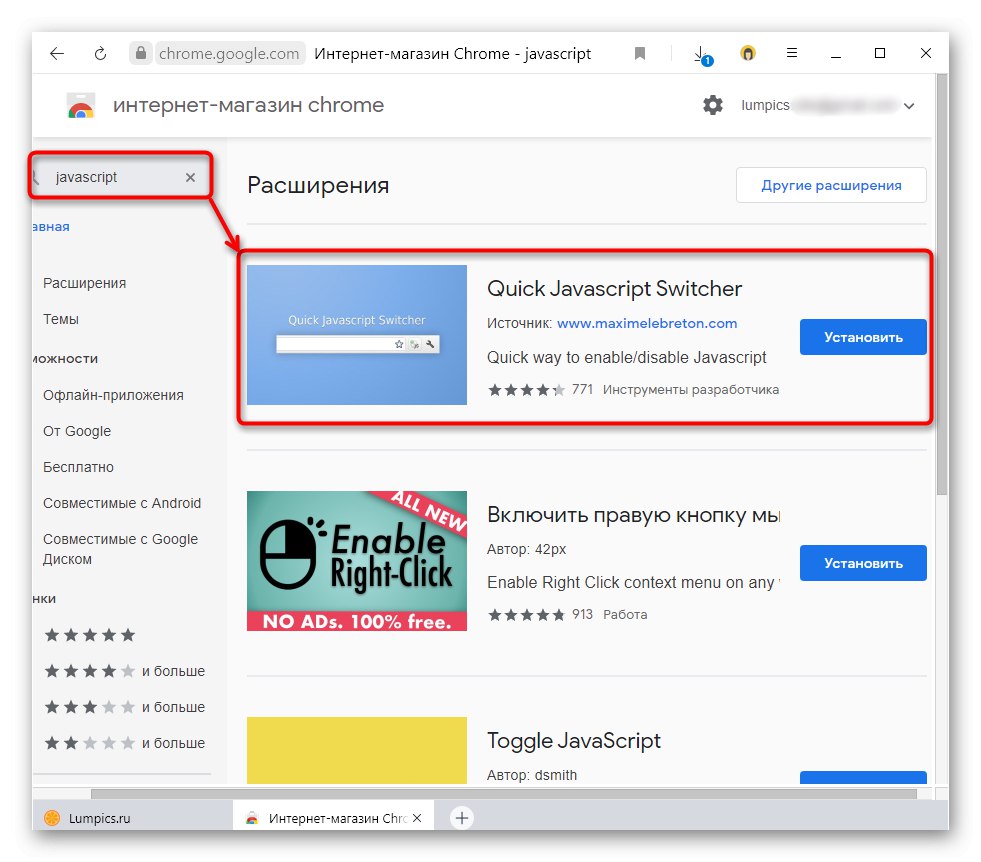
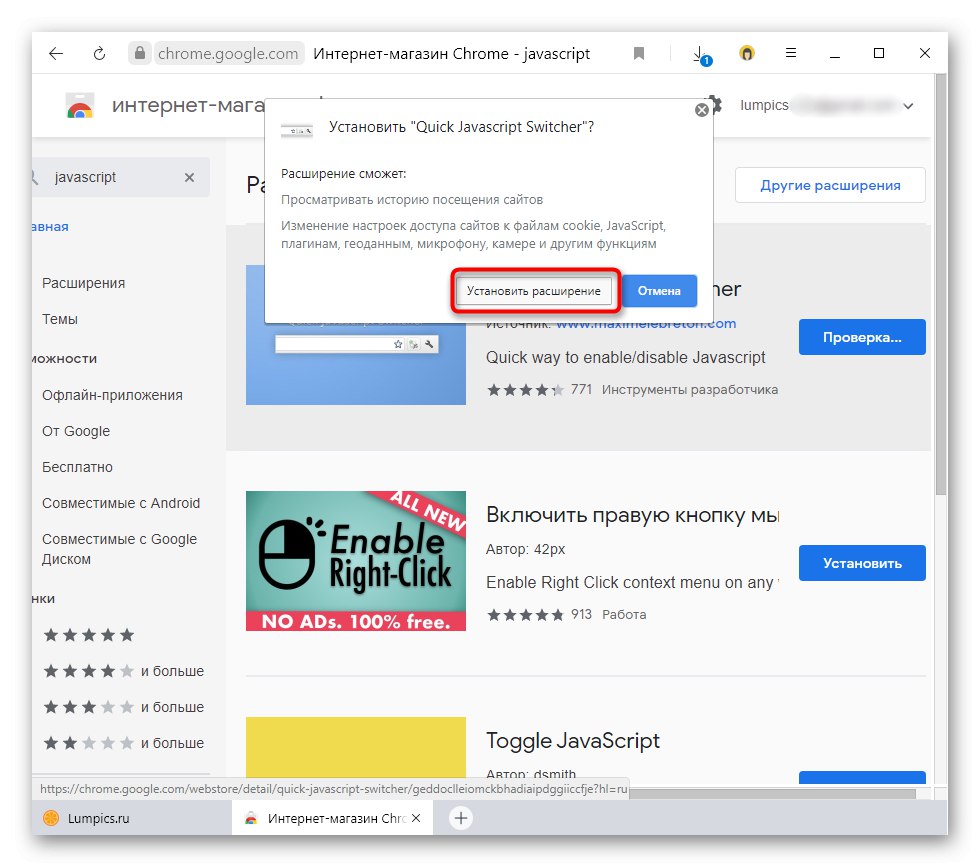
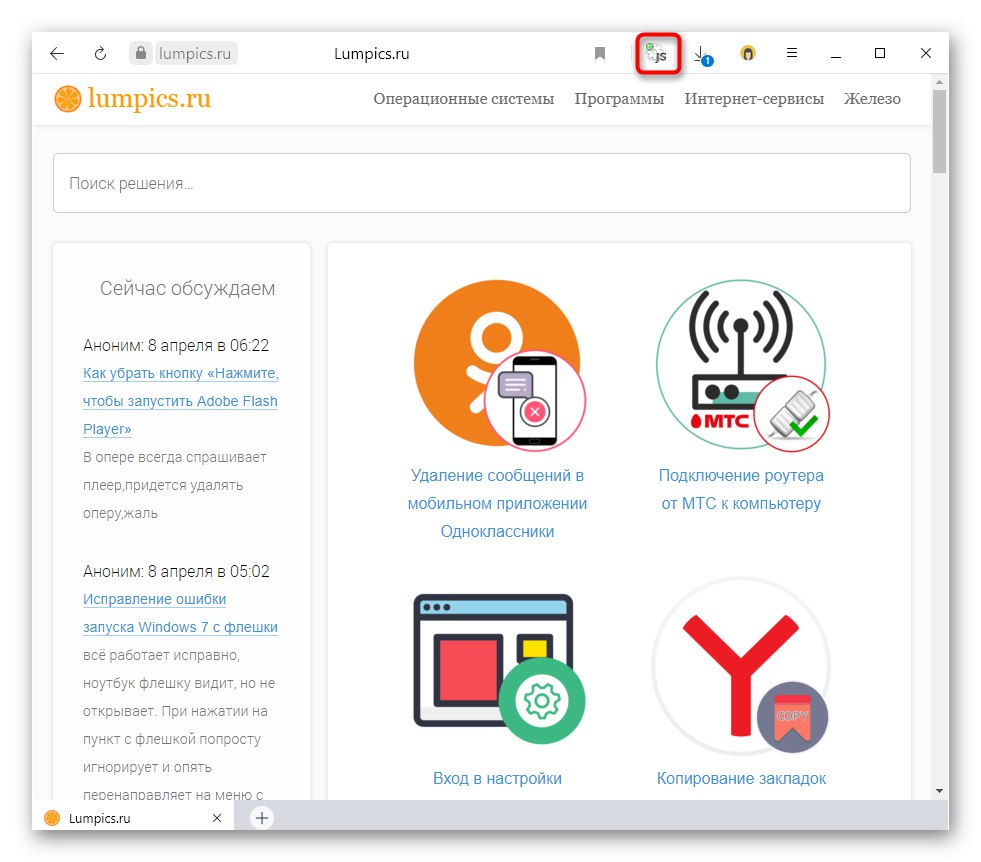
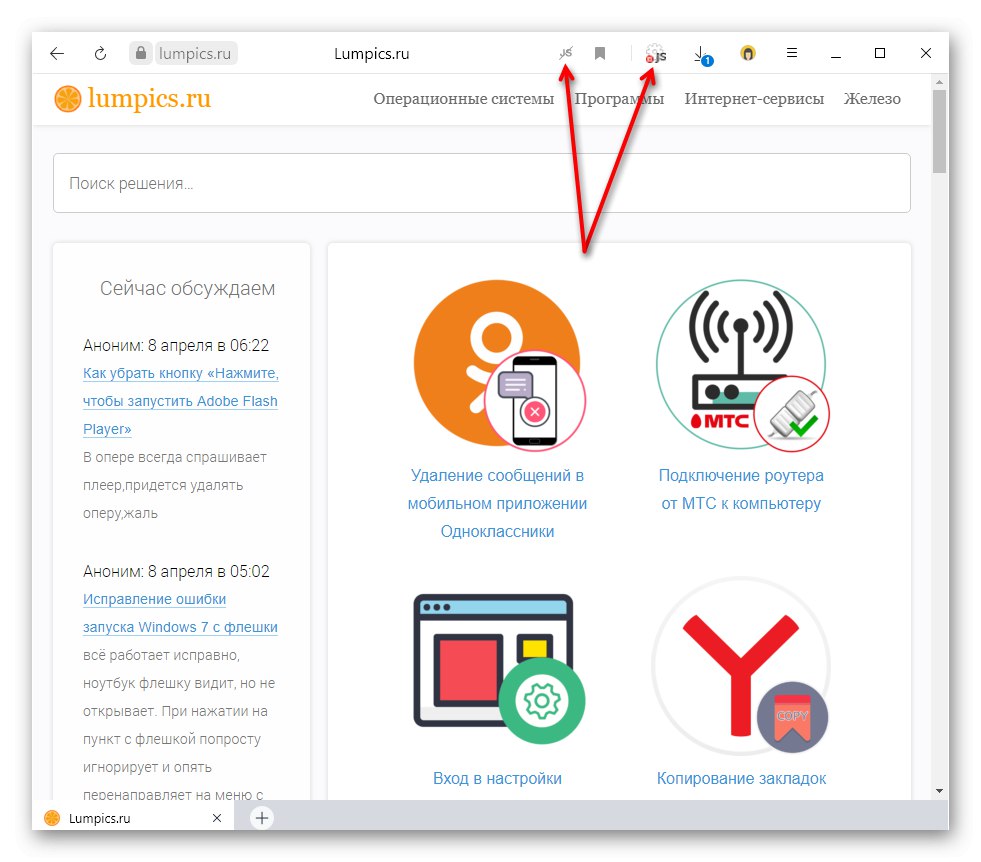
Сада знате како можете да управљате ЈС стањем у претраживачу Иандек и како да оптимизујете његов рад.